Efektívna práca s Excelom môže urobiť významný rozdiel vo vašom pracovnom dni. Zvlášť pri správe kalendára je užitočné jasne odlišovať víkendy od pracovných dní. V tomto návode vám ukážem, krok za krokom, ako môžete zvýrazniť farbami soboty a nedeľe. Takto získate na prvý pohľad lepší prehľad o vašom plánovaní.
Najdôležitejšie zistenia
- S funkciou "Wochentag" môžete zistiť pracovné dni a vizuálne ich od seba odlišiť.
- Podmienené formátovanie vám pomôže zvýrazniť soboty a nedeľe v kalendári.
- Táto metóda výrazne zlepšuje čitateľnosť a prehľadnosť vášho kalendára.
Krok za krokom sprievodca
Najprv by sme mali pripraviť kalendár. Uistite sa, že máte vaše údaje v tabuľke, ktorá zobrazuje príslušné dni v týždni. Nahrajte svoj Excel dokument a vyberte bunky, ktoré majú zobraziť váš kalendár.
Teraz posunieme kalendár trochu ďalej, aby sme mohli zobrazovať všetkých 366 dní. Ak dostanete chybovú správu, skontrolujte, či ste správne označili všetky bunky. Je dôležité nezamazať posledný záznam.
Teraz, keď je kalendár správne nastavený, prejdeme k "Podmienenému formátovaniu". Tu môžeme stanoviť, ako budú vizuálne zvýraznené soboty a nedeľe. Ak chcete využiť funkciu Wochentag, vložte nové pravidlo.
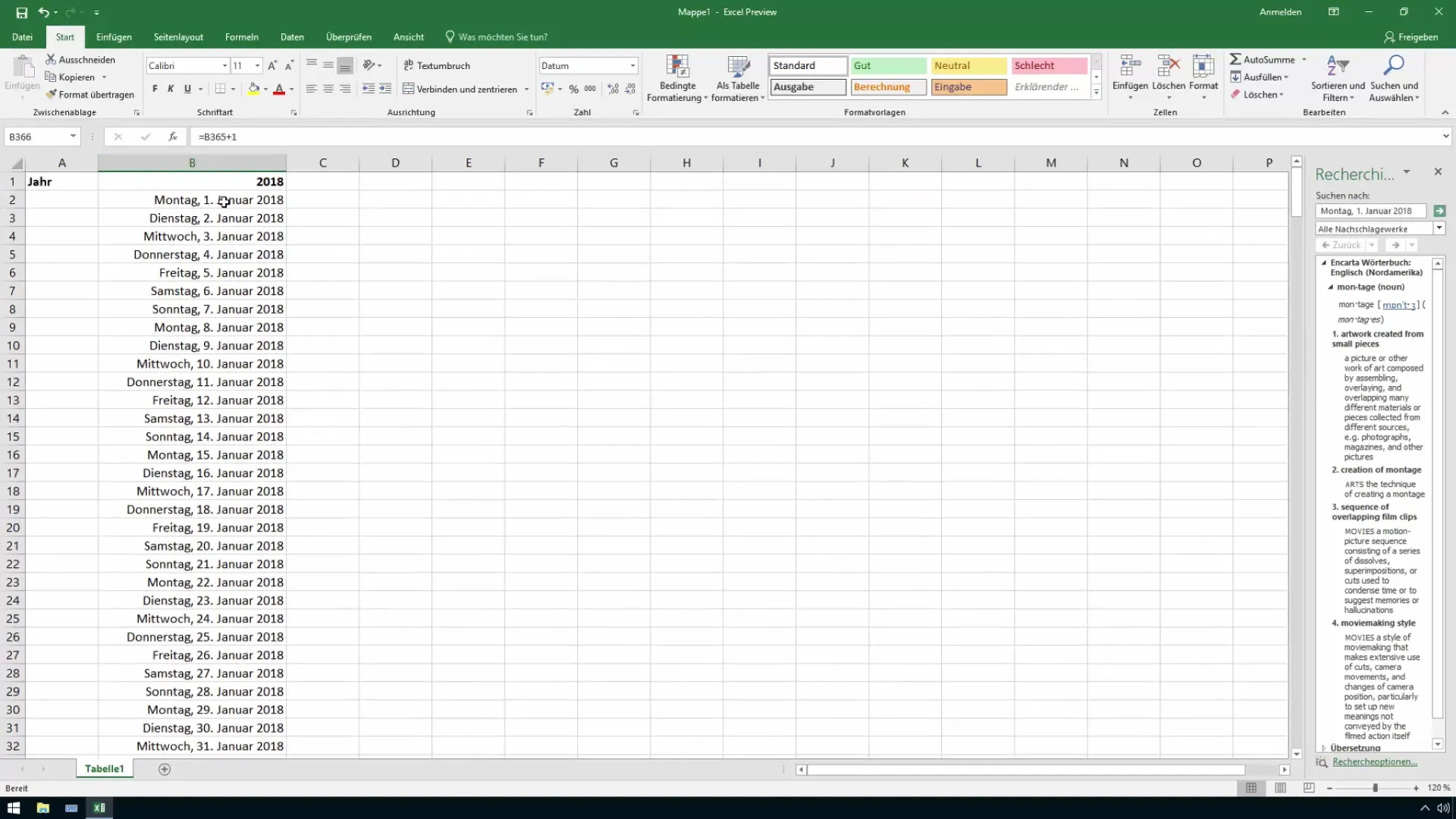
Na to používame funkciu "Wochentag". Tá vám umožňuje určiť číslo (1 až 7) príslušného dňa v týždni, pričom 1 zodpovedá nedeľi a 7 sobote. Najskôr uveďte odkazy na bunky, ktoré sa majú overiť.
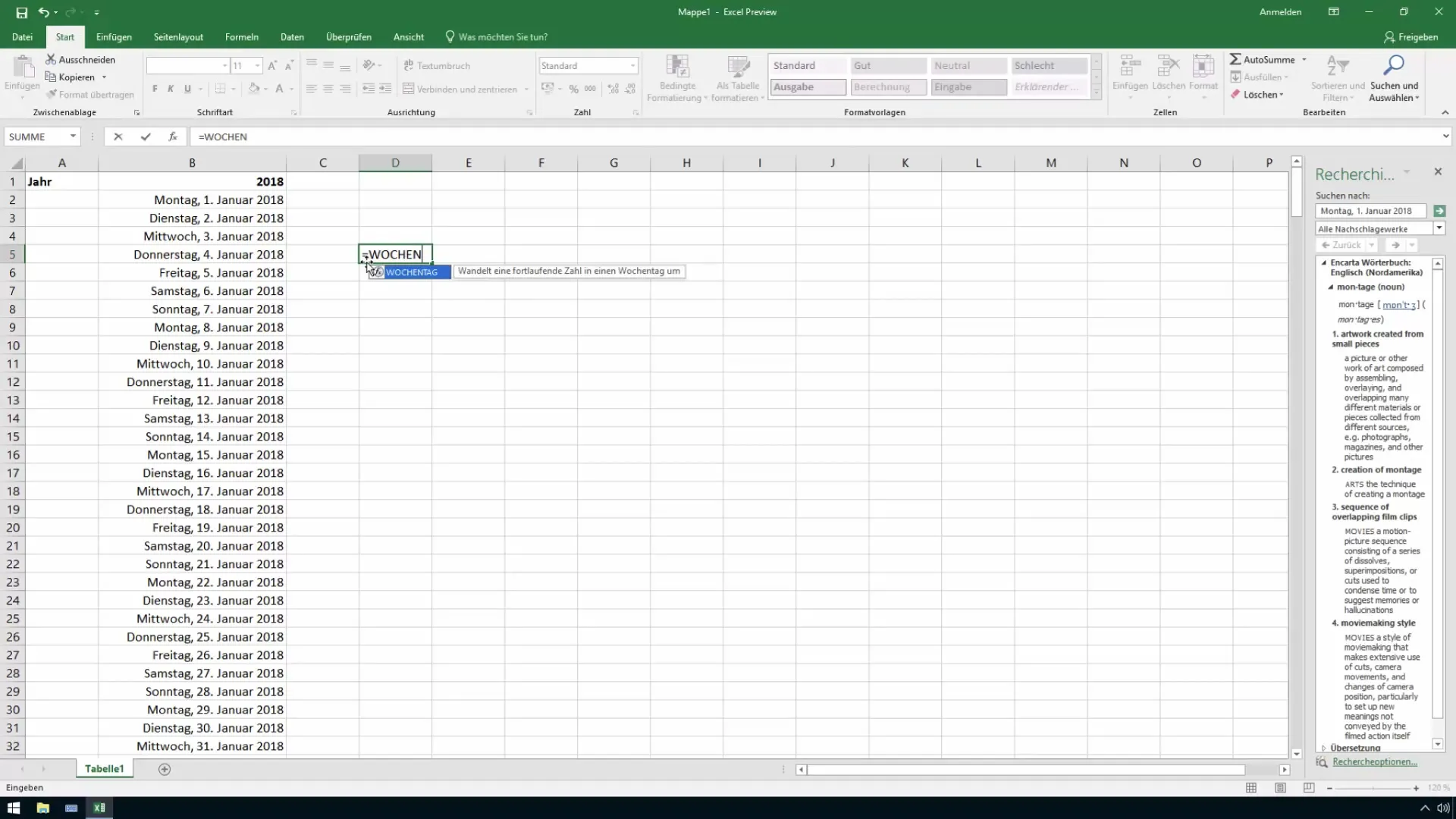
Na zabezpečenie toho, aby pondelok zostal číslom 1, skontrolujeme formátovanie. To znamená, že musíme príslušnú vzorec upraviť tak, aby sme správne identifikovali príslušné dni v týždni. Príkladom môže byť nastavenie hodnoty "1" pre pondelok a tak ďalej.
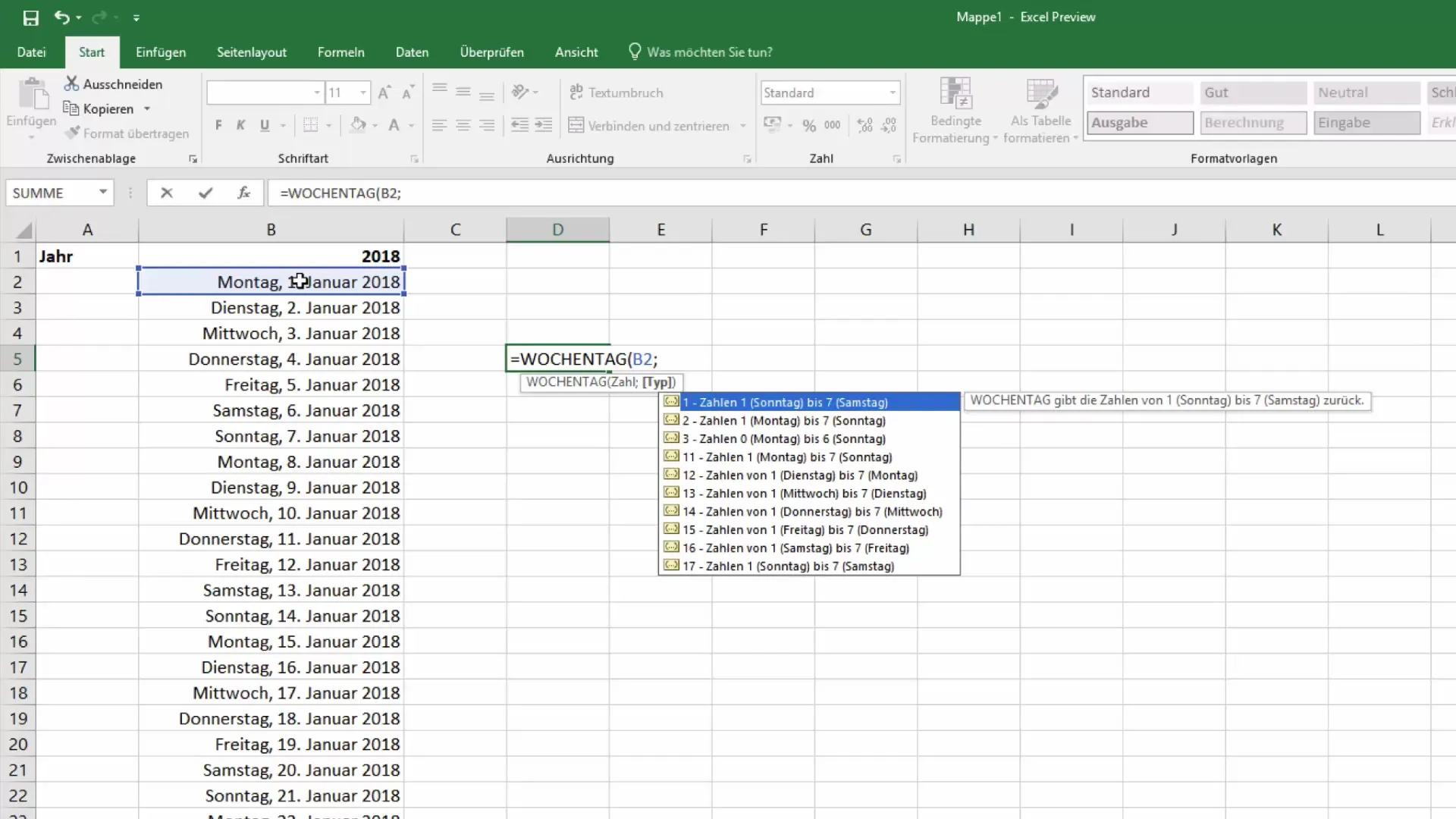
Teraz použijeme náš predtým spomenutý vzorec pre podmienené formátovanie. Znie: Ak je hodnota väčšia ako 5, potom označte tento deň ako víkendový.
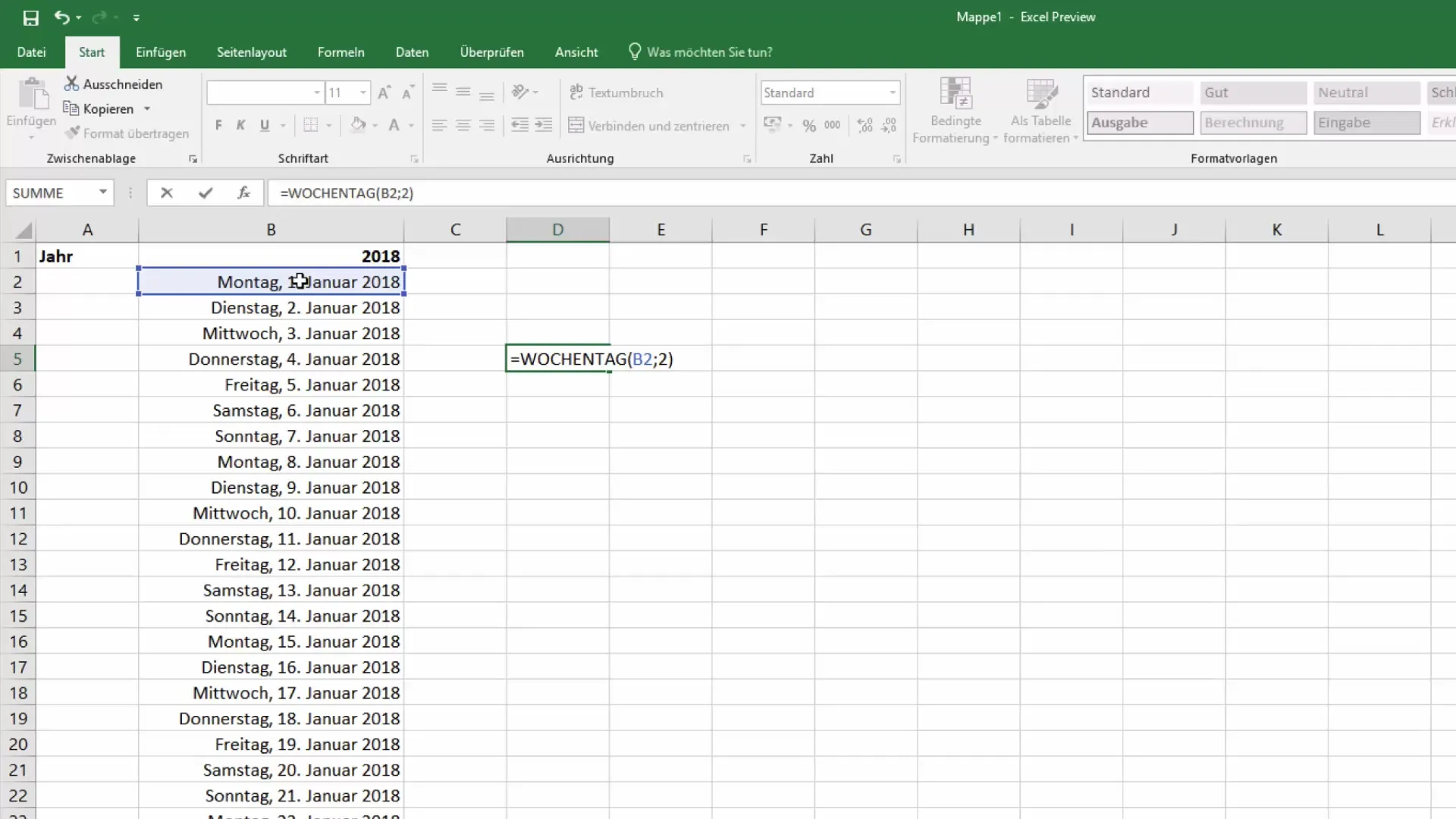
Je dôležité, aby sme správne použili pravidlo, aby sme zabezpečili zahrnutie všetkých relevantných buniek. Uistite sa, že ste zvolili správnu možnosť formátovania.
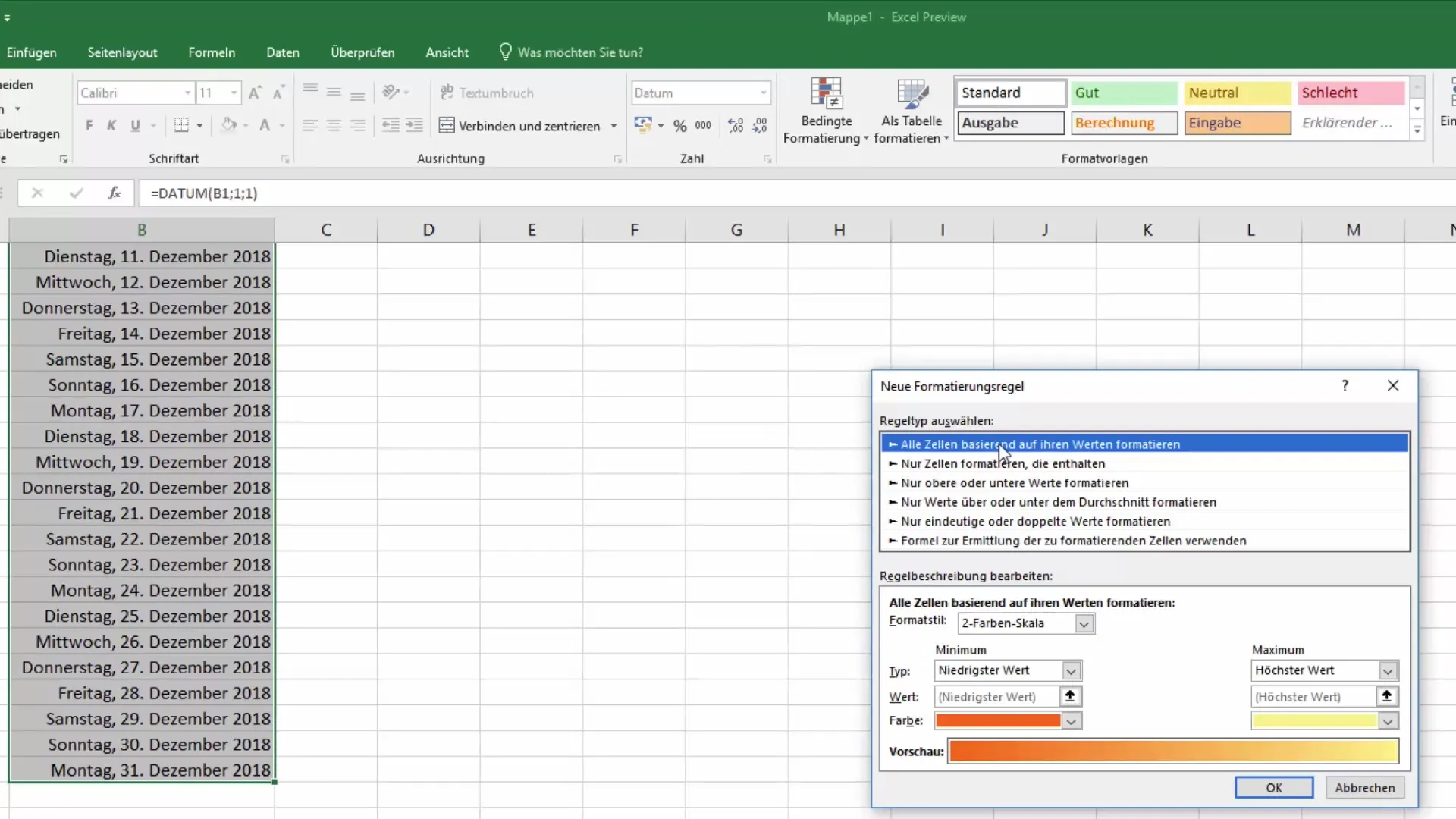
Po vytvorení nášho vzorca zvolíme požadovaný formát. Týmto spôsobom môžeme farbou oddeliť soboty a nedeľu od ostatných dní. Toto vizuálne rozlíšenie výrazne zlepšuje prehľadnosť.
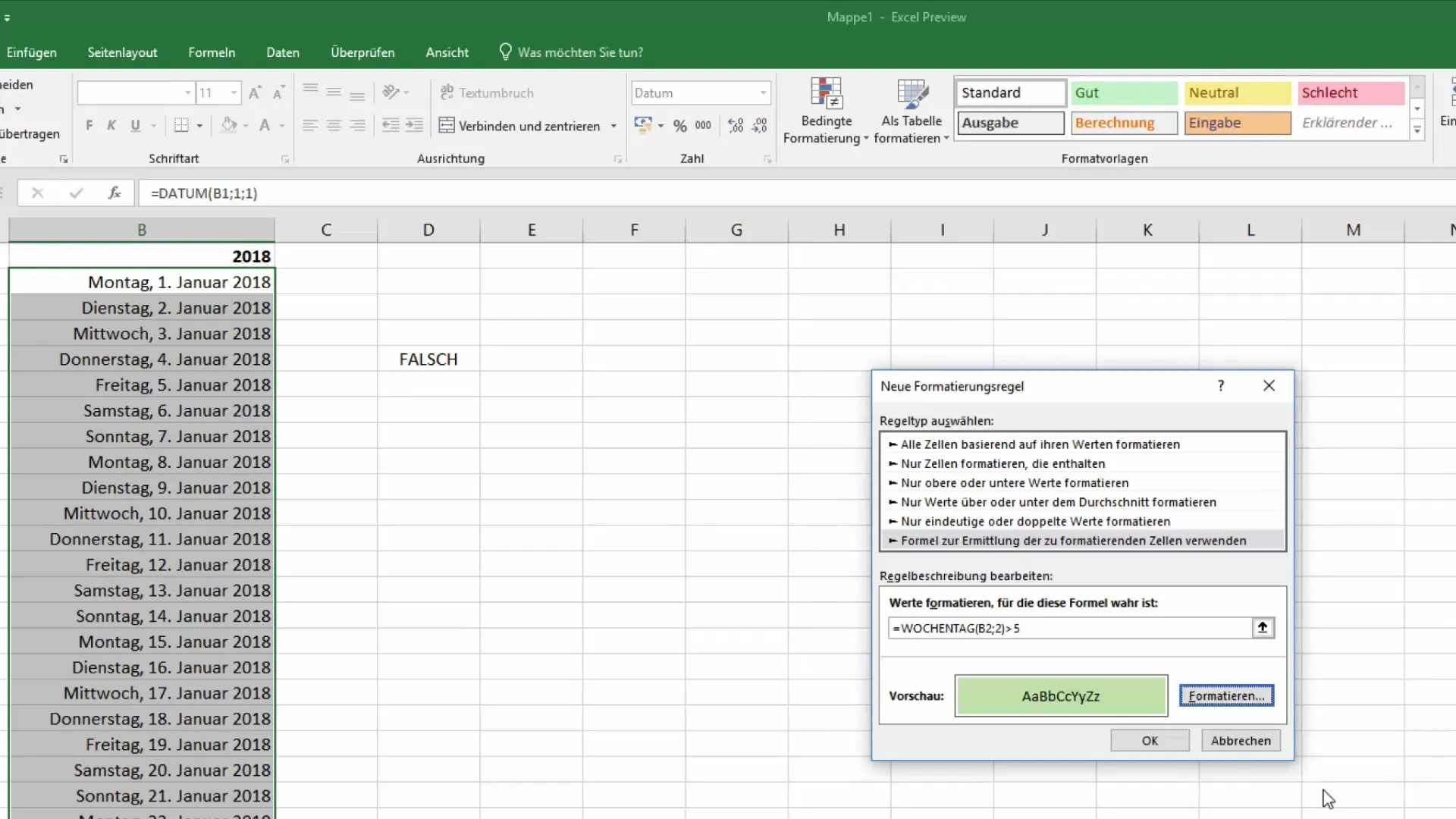
Po správnom nastavení by mali byť soboty a nedeľe teraz vizuálne zvýraznené. Môžete teraz pekne a prehľadne upraviť váš kalendár.
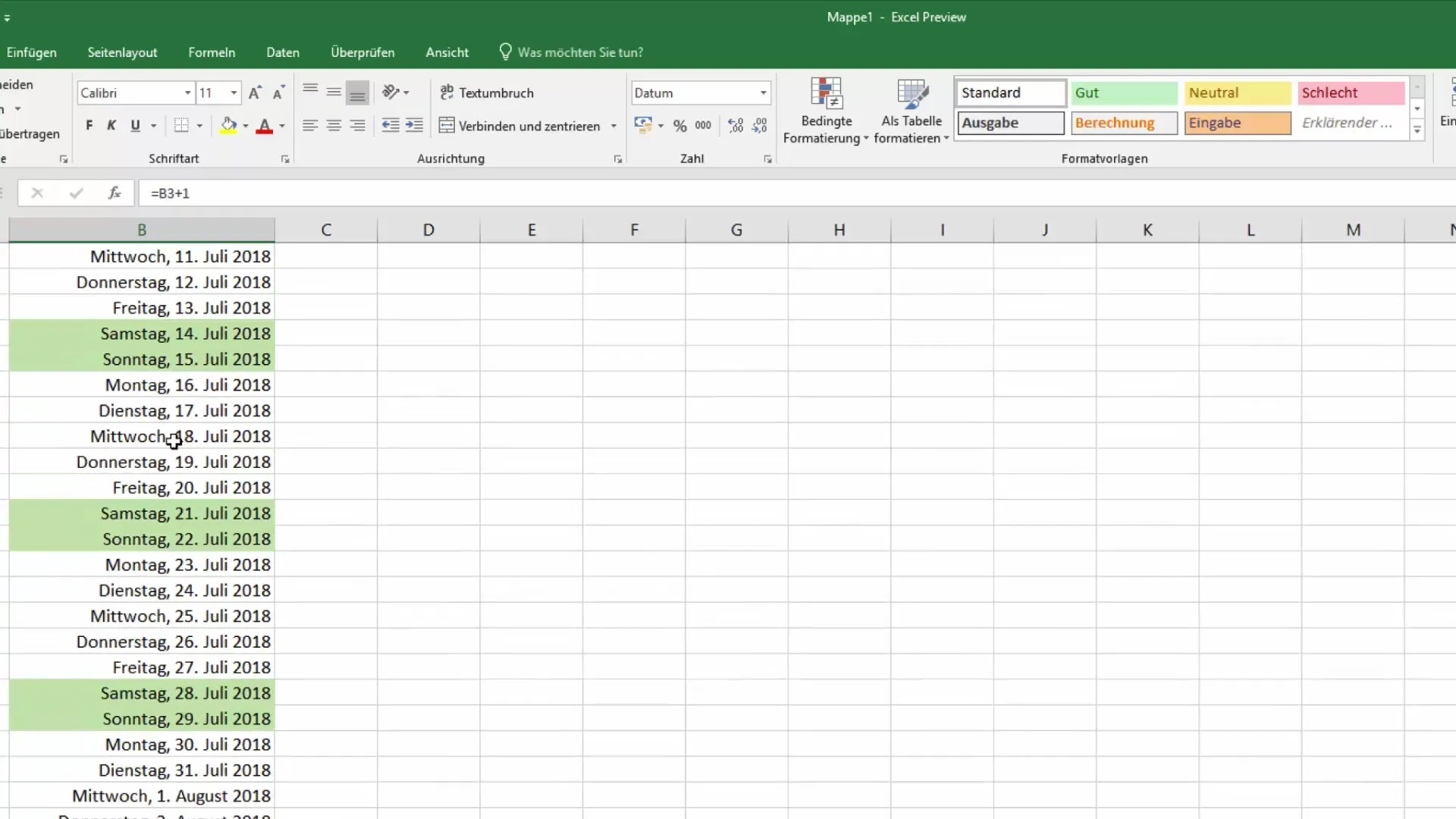
Ak máte ďalšie otázky alebo niečo nie je jasné, neváhajte prejsť návodom znova alebo si vyhľadať pomoc.
Zhrnutie
V tomto návode ste sa naučili, ako môžete rozlíšiť soboty a nedele od pracovných dní pomocou funkcie "Wochentag" v podmienenej formátovaní v Exceli. Tým sa váš kalendár stane nielen funkčnejším, ale poskytne aj atraktívne vizualizácie vašej práce počas víkendov.
Často kladené otázky
Ako použiť funkciu Wochentag v Exceli?Funkcia Wochentag sa používa na získanie číselného vyjadrenia dňa v týždni pre určitú bunku od 1 do 7.
Ako aplikovať podmienené formátovanie na kalendár?Vyberte bunky, choďte na podmienené formátovanie a vytvorte pravidlo, ktoré využíva funkciu Wochentag.
Môžem si farby individuálne prispôsobiť?Áno, môžete nastaviť akúkoľvek požadovanú farbu pre formátovanie a urobiť si váš kalendár atraktívnejším.


